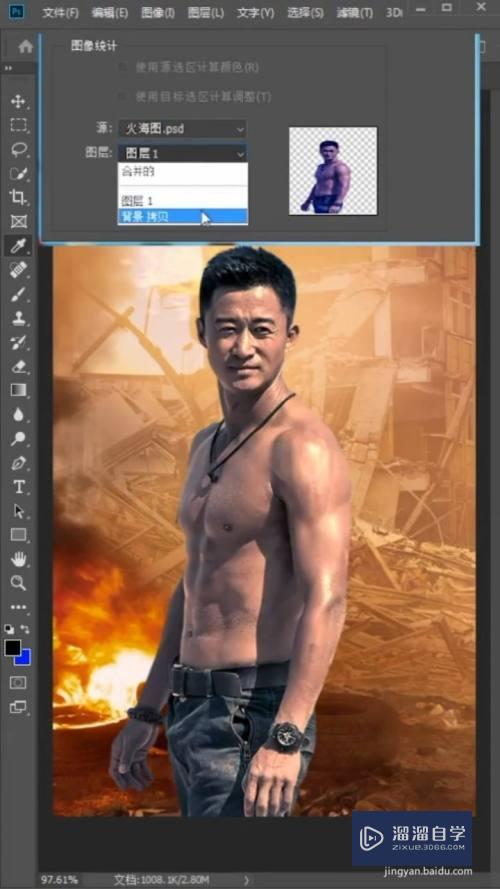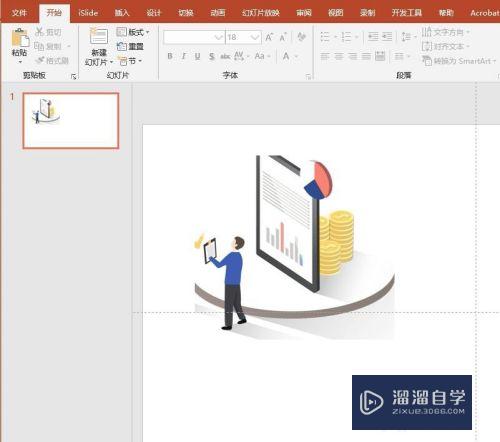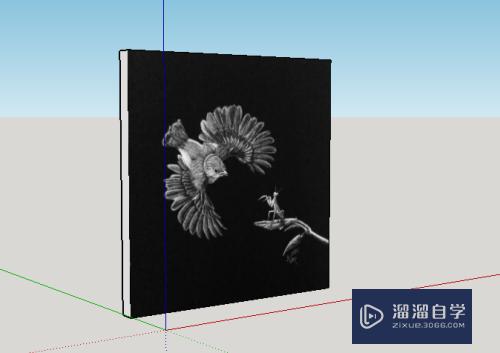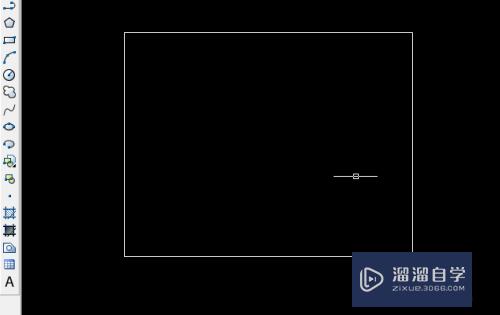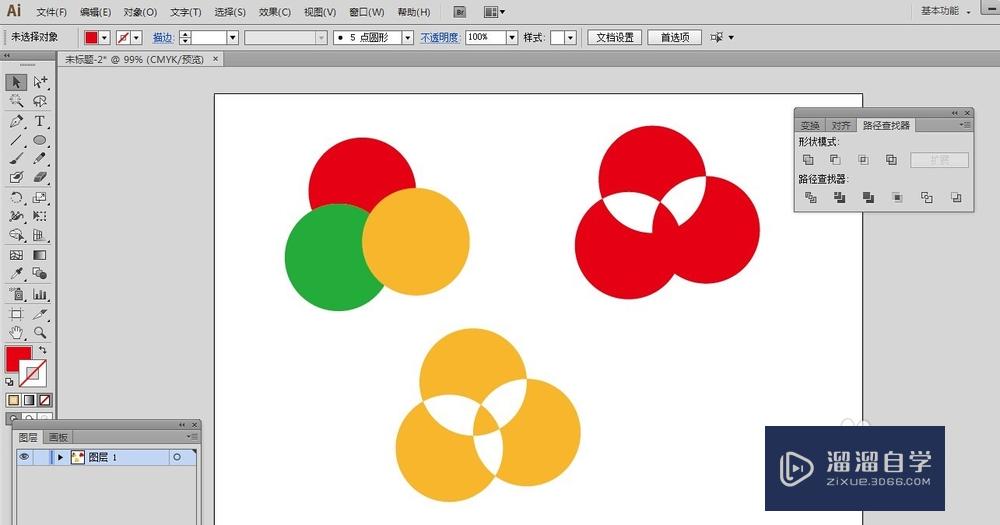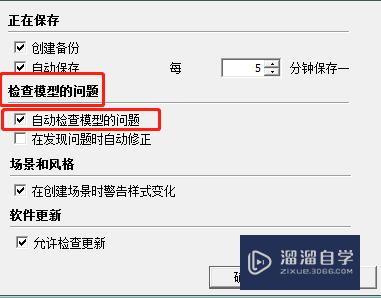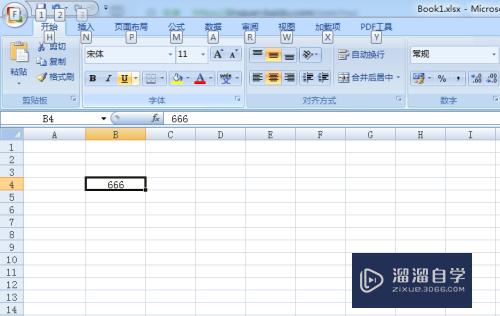Excel如何转置表格中的行列(excel如何转置表格中的行列数据)优质
Excel如何转置表格中的行列?很多人不知道转置是什么意思。其实转置就是将向下排序的数据变成横向的排序。就是这么简单。那么知道是什么之后。我们就要开始实际操作了。下面小渲就带大家一起来学习下。转置的方法。
如果大家想要学习更多的“Excel”相关内容。点击这里可学习Excel免费课程>>
工具/软件
硬件型号:戴尔灵越15
系统版本:Windows7
所需软件:Excel2010
方法/步骤
第1步
方法一:选中所有数据区域。点击鼠标右键。选择“复制”。
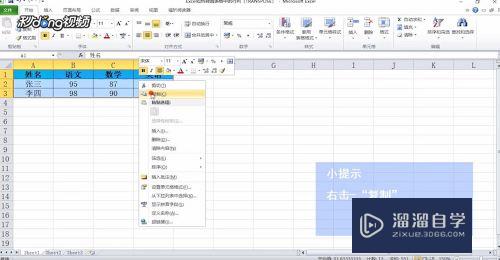
第2步
然后点击任意单元格。点击鼠标右键。在粘贴下面的图标点击“转置”即可。

第3步
方法二:估计素材转置后的结果。素材为例。鼠标选中一个4行3列的范围。然后在单元格输入公式“TRANSPOSE(A1:D3)”,再按下“Ctrl+Alt+回车”即可转置行列。

以上关于“Excel如何转置表格中的行列(excel如何转置表格中的行列数据)”的内容小渲今天就介绍到这里。希望这篇文章能够帮助到小伙伴们解决问题。如果觉得教程不详细的话。可以在本站搜索相关的教程学习哦!
更多精选教程文章推荐
以上是由资深渲染大师 小渲 整理编辑的,如果觉得对你有帮助,可以收藏或分享给身边的人
本文标题:Excel如何转置表格中的行列(excel如何转置表格中的行列数据)
本文地址:http://www.hszkedu.com/72803.html ,转载请注明来源:云渲染教程网
友情提示:本站内容均为网友发布,并不代表本站立场,如果本站的信息无意侵犯了您的版权,请联系我们及时处理,分享目的仅供大家学习与参考,不代表云渲染农场的立场!
本文地址:http://www.hszkedu.com/72803.html ,转载请注明来源:云渲染教程网
友情提示:本站内容均为网友发布,并不代表本站立场,如果本站的信息无意侵犯了您的版权,请联系我们及时处理,分享目的仅供大家学习与参考,不代表云渲染农场的立场!